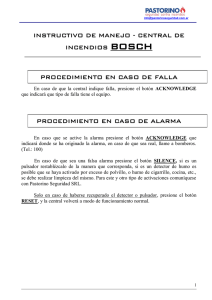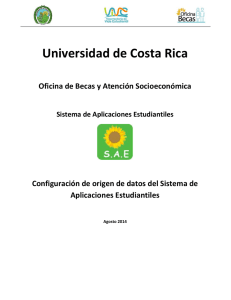Manual de usuario – Modelo Cisco 6921
Anuncio
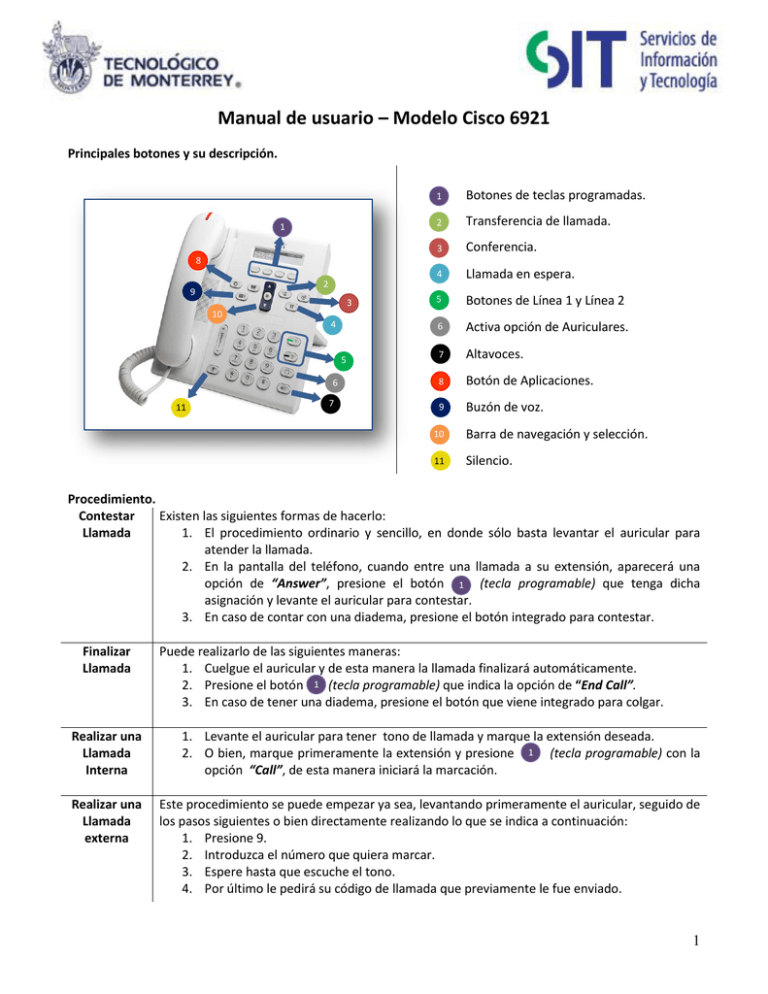
Manual de usuario – Modelo Cisco 6921 Principales botones y su descripción. 1 1 Botones de teclas programadas. 2 Transferencia de llamada. 3 Conferencia. 4 Llamada en espera. 5 Botones de Línea 1 y Línea 2 6 Activa opción de Auriculares. 7 Altavoces. 8 Botón de Aplicaciones. 9 Buzón de voz. 8 2 9 3 10 4 5 6 11 7 10 Barra de navegación y selección. 11 Silencio. Procedimiento. Contestar Existen las siguientes formas de hacerlo: Llamada 1. El procedimiento ordinario y sencillo, en donde sólo basta levantar el auricular para atender la llamada. 2. En la pantalla del teléfono, cuando entre una llamada a su extensión, aparecerá una opción de “Answer”, presione el botón 1 (tecla programable) que tenga dicha asignación y levante el auricular para contestar. 3. En caso de contar con una diadema, presione el botón integrado para contestar. Finalizar Llamada Puede realizarlo de las siguientes maneras: 1. Cuelgue el auricular y de esta manera la llamada finalizará automáticamente. 2. Presione el botón 1 (tecla programable) que indica la opción de “End Call”. 3. En caso de tener una diadema, presione el botón que viene integrado para colgar. Realizar una Llamada Interna 1. Levante el auricular para tener tono de llamada y marque la extensión deseada. 2. O bien, marque primeramente la extensión y presione 1 (tecla programable) con la opción “Call”, de esta manera iniciará la marcación. Realizar una Llamada externa Este procedimiento se puede empezar ya sea, levantando primeramente el auricular, seguido de los pasos siguientes o bien directamente realizando lo que se indica a continuación: 1. Presione 9. 2. Introduzca el número que quiera marcar. 3. Espere hasta que escuche el tono. 4. Por último le pedirá su código de llamada que previamente le fue enviado. 1 5. Si el número a marcar y el código de autorización, han sido introducidos correctamente, se enlazará la llamada, en caso contrario tendrá que verificar los datos. Tenga en cuenta las siguientes consideraciones: El código no es transferible. El mal uso del código representa una sanción. Incrementos son bajo demanda y con el responsable de presupuesto de su área. Transferencia Durante el curso de una llamada, si usted desea transferir la misma a otra extensión realice lo de Llamada siguiente: con 1. Presione el botón 2 (transferencia llamada), la llamada actual se pondrá Asistencia automáticamente en “Espera”. 2. Introduzca la extensión a la cual, desea transferir la llamada y presione el botón programable 1 que corresponda a la opción “Transfer”. 3. Cuando la persona a la que desea transferir la llamada, conteste, comuníquele a la misma que enlazará otra llamada en curso a su extensión, para que sea atendida. 4. Cuando la transferencia ha sido exitosa, se mostrará un mensaje de “Succesfull Transfer”, en este punto usted ya puede colgar el auricular. Transferencia Este procedimiento es muy similar al anterior, sólo que se omite el paso de notificarle a la de Llamada persona, que le será transferida una llamada: Directa 1. Durante la llamada, Presione el botón 2 (transferencia de llamada), ésta se pondrá automáticamente en “Espera”. 2. Marque la extensión a la cual, desea transferir la llamada y presione el botón 1 (tecla programable) que corresponda a la opción “Transfer”. 3. Cuando la transferencia ha sido exitosa, se mostrará un mensaje de “Succesfull Transfer”, en este punto usted ya puede colgar el auricular. Desvío de Extensión Para poder desviar su extensión a otra, presione el botón 1 que corresponda a la opción de “Fwd All”, a continuación le pedirá que introduzca la extensión a la cual se desviarán todas las llamadas que vayan dirigidas originalmente a la suya. Parra desactivar el desvío de llamadas, presione el botón programado 1 que contenga la opción de “Fwd OFF”. Conferencia Telefónica Esta opción le permitirá hablar simultáneamente con varias personas: 1. Durante una llamada activa, presione el botón 3 (conferencia) e introduzca el número telefónico de la persona que quiere agregar a la conferencia. 2. Espere a que la otra persona conteste la llamada o vaya directamente al siguiente paso. 3. Presione nuevamente el botón 3 , de esta manera se inicia la conferencia. Repita estos pasos, si desea agregar más participantes. Remarcado de último número 1 Presione el botón que corresponda la opción de “Redial”, esto hará la marcación automática al último número marcado. 2 Historial de Llamadas Para revisar su historial de llamadas: 1. Presione el botón 8 (Aplicaciones). 2. Con las teclas de navegación 10 , seleccione la opción marcada con el número 1 “Call History”. 3. Se visualizará todo el historial tanto llamadas recibidas, realizadas y perdidas. Se pueden distinguir los tipos de llamadas con las siguientes imágenes: Recibidas: Realizadas: Perdidas: Puede agrupar las llamadas perdidas, presionando la tecla programable de “Missed”, de esta manera sólo se visualizarán las llamadas perdidas. Para regresar a visualizar todas, presione la opción “All Calls”. 1 que tenga la opción Reporte de fallas al *22 (Centro de Atención Telefónica) Dudas de uso: http://sit.gda.itesm.mx/telefonia Asignación o cambios de presupuesto para llamadas, con la persona que administra el presupuesto de tu área. Directorio Telefónico: http://www.gda.itesm.mx/directorio 3